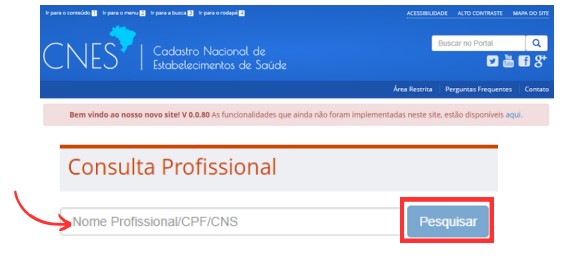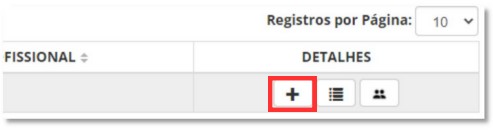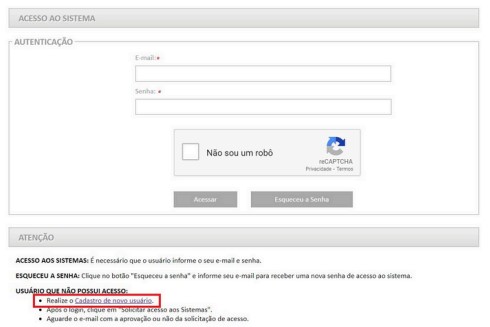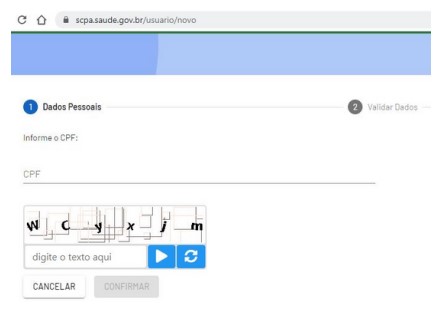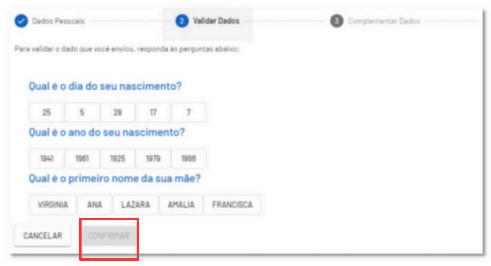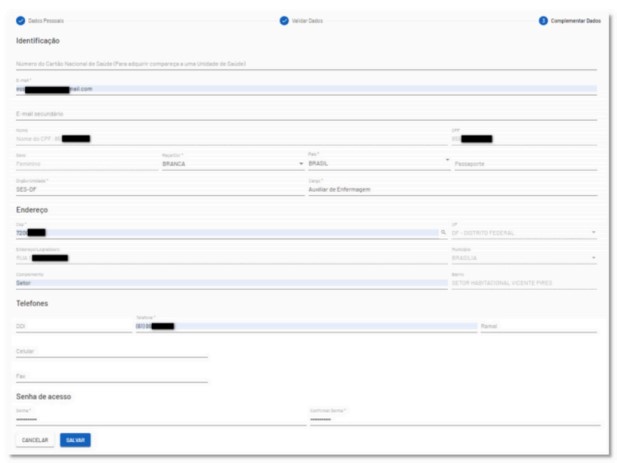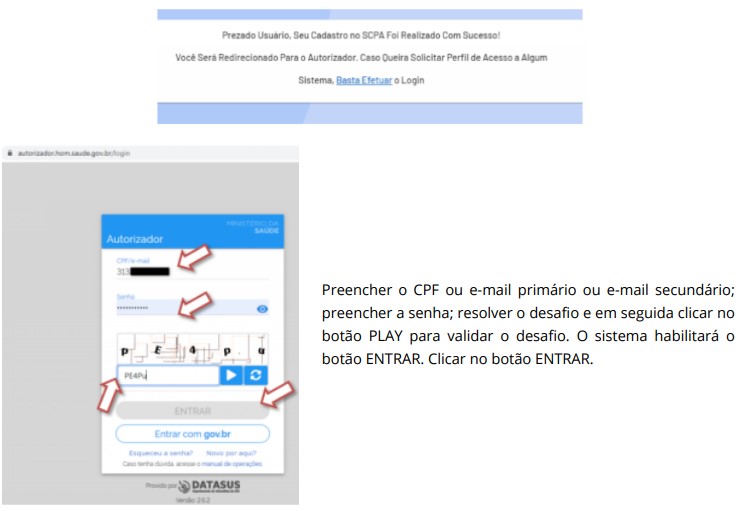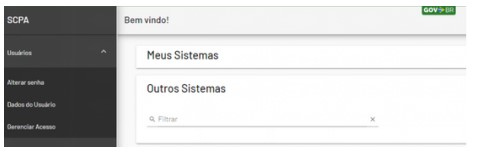SISCAN - SOLICITAÇÃO DE ACESSO PARA NOVOS USUÁRIOS
Por ser um sistema online, o acesso ao SISCAN é realizado por meio de login e senha. O cadastrado de novos usuários é realizado pelo Sistema de Cadastro e Permissão de Acesso (SCPA). Somente após cadastro no SCPA, o usuário deve solicitar acesso ao SISCAN.
Índice
Passo 1: Consultar e confirmar o seu local de lotação no CNES
Acesse o site do CNES para consultar e confirmar o seu vínculo profissional em “CONSULTA PROFISSIONAL”.
Digite seu Nome/CPF no campo abaixo e clique em “Pesquisar”.
Clique no ícone “Vínculos Ativos", localizado na coluna “Detalhes”.
Na nova aba, verifique se os seus dados estão corretos, bem como a sua vinculação ao CNES do estabelecimento de saúde em que você está lotado.
Anote o número do seu Cartão Nacional Saúde (CNS) para posterior uso no cadastro no SCPA, no Passo 2.
Usuários que já possuam cadastro no SCPA e já realizaram a habilitação da nova ferramenta de Autenticação de Múltiplo Fator - MFA no SCPA, siga para o item Passo 3: Solicitação de Perfil do SISCAN.
Passo 2: Cadastro no SCPA
Acesse a página do SISCAN e clique no link “Cadastro de novo usuário”.
Você será direcionado para a página do SCPA, onde deve informar seus dados pessoais para a realização do cadastro.
Informe o seu CPF (obrigatório) e acione o botão “CONFIRMAR”.
Após concluir o passo anterior, o sistema apresentará algumas perguntas com dados pessoais da tabela de Pessoa Física da Receita Federal, para validar o seu cadastro. Responda e clique em "CONFIRMAR":
Preencha os campos que se seguem. Os campos em vermelho são de preenchimento obrigatório.
| ATENÇÃO!! Conferir se o e-mail cadastrado está correto, pois a confirmação do cadastro será enviado para este e-mail. Recomenda-se que seja utilizado um e-mail individual (de preferência o e-mail institucional), evitando-se e-mails utilizados por grupos de pessoas, como e-mail gerais de laboratórios ou setores. |
| Atenção especial deve ser dada ao campo CEP. Deve-se preencher o campo e teclar “TAB” ou “ENTER” para que o campo seja validado e o preenchimento dos campos UF, Logradouro, Município e Bairro sejam preenchidos automaticamente. Para alguns CEPs esses campos podem não ser automaticamente preenchidos, nesses casos o próprio usuário precisará digitar o conteúdo referente. |
Após a inclusão dos dados e o usuário clicar na opção SALVAR, o sistema apresentará a tela abaixo informando que o cadastro no SCPA foi realizado com sucesso. Em seguida, o usuário deverá clicar em “Basta Efetuar”. O sistema vai direcionar à tela do Autorizador para o usuário efetuar o Login.
Na barra de funcionalidades do sistema, no canto superior à esquerda da tela, está disponível a aba “Usuários”, com as opções: “Alterar Senha”, “Dados do Usuário” e “Gerenciar Acesso”, funcionalidades exclusivas para a Gestão do Usuário.
Passo 3: Solicitação de Perfil do SISCAN
Os sistemas em que o usuário já tem perfil cadastrado é apresentado em “MEUS SISTEMAS”.
Para solicitar um novo perfil, o usuário deve acessar a opção de “OUTROS SISTEMAS”: digite “SISCAN” e clique em “Solicitar acesso”.
Em seguida, selecione o Perfil desejado (ver orientações abaixo) e a esfera de atuação, conforme imagem abaixo (Regional de Saúde: Brasília e Município: Brasília). Em “Estabelecimento de Saúde”, escolha o local de lotação do profissional (pode ser digitado o CNES do estabelecimento).
Registre a Justificativa para acesso ao sistema (com o cargo e setor de lotação) e clique na opção “Solicitar Acesso”.
Após o cadastro, o sistema informará que a solicitação foi realizada com sucesso. Ela ficará pendente até que a aprovação seja feita pelo gestor do SISCAN no seu setor/estabelecimento de saúde.
Caso necessário, entre em contato com o gestor do SISCAN (usuário com o perfil Master) do seu estabelecimento de saúde.
ATENÇÃO: os profissionais que necessitarem de mais de um perfil no SISCAN, por estarem lotados em serviços diferentes, deverão realizar a solicitação de acesso para cada unidade ou estabelecimento onde trabalham, utilizando o mesmo login cadastrado no SCPA.
Perfis: Tipos utilizados na SES-DF
- Perfil Coordenação Estadual: Equipe SISCAN-DF da ASCCAN/SAIS/SES-DF.
- Perfil Coordenação Municipal: membros das Comissões Regionais SISCAN (perfil “Coordenação Municipal Master”) e demais gestores DIRAPS/GAPAPS (perfil "Coordenação Municipal Administrativo").
- Perfil Prestador de Serviço: servidores das Radiologias, Anatomias Patológicas e NCAIS.
- Perfil Unidade de Saúde: servidores da Atenção Primária (UBS), Policlínicas, Ambulatórios de Mastologia, Ambulatórios de Ginecologia e Centros Cirúrgicos.
Perfis: Hierarquias
- Master: usuário do sistema (independente da profissão) + gerenciar o SISCAN na Unidade + liberar os perfis “Administrativo” e “Técnico” na sua Unidade.
- Administrativo: usuário do sistema (independente da profissão) + auxiliar o perfil “Master” da Unidade a liberar o perfil “Técnico” na sua Unidade.
- Técnico: todos os profissionais que utilizarão o SISCAN (independente da profissão) e não irão liberar acessos ou gerenciar o sistema na sua unidade.
✔ Servidores do NCAIS –> solicitar o perfil “Prestador de Serviço Administrativo” para o encerramento das competências e geração do BPA-I do estabelecimento.
Dúvidas Frequentes
| 1. Como proceder quando o profissional mudar de perfil (por exemplo: deixa de atuar em uma unidade de saúde e passa a atuar em uma coordenação) ou de estabelecimento (desliga-se de uma unidade de saúde e passa a trabalhar em outra)? |
|---|
É necessário que o usuário:
|
| 2. Como proceder quando o profissional é desligado de suas atividades no SISCAN? |
|---|
| Não é necessário excluir o cadastro no SCPA, uma vez que esse pode ser utilizado para acesso a outros sistemas do Ministério da Saúde.
Para excluir o perfil do Siscan, o usuário deve acessar o SCPA e, na barra de funcionalidades do sistema (canto superior da tela, à esquerda), opção Usuários > Gerenciar Acesso, procurar e clicar no perfil que será excluído e clicar no ícone da lixeira. Além disso, o responsável pela autorização do acesso pode alterar a participação do usuário que não utiliza mais o sistema no SCPA-Sistema para "Rejeitado" ou "Não", seguindo os mesmos passos realizados para a autorização: vide link SISCAN - Orientações aos Gestores para a liberação de acessos. |
Ver também
- Como solicitar acesso ao SISCAN (vídeo YouTube)
- Integração do SISCAN com o CNES e Resolução de erros no cadastro (vídeo YouTube)
- Manuais do Siscan - Módulos 1 a 4
- Formulários do SISCAN de requisição/resultado de exames para download
- SAÚDE LEGAL - SISCAN:
- SISCAN - Solicitação de acesso para novos usuários
- SISCAN - Requisitos de segurança obrigatórios para acesso ao sistema
- SISCAN - Orientações aos Gestores para a liberação de acessos
- SISCAN - Requisição de Citopatológico de Colo de Útero
- SISCAN - Requisição de Mamografias
- SISCAN - Encerramento de Competência (Faturamento)
Contatos
Comissões Regionais de Sistemas e Informação do Câncer (CRSInC):
|
Para maiores esclarecimentos, favor entre em contato com a Coordenação Estadual SISCAN-DF: siscan.asccan@saude.df.gov.br